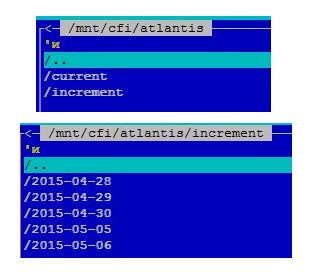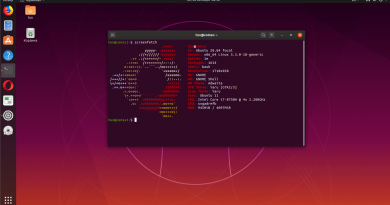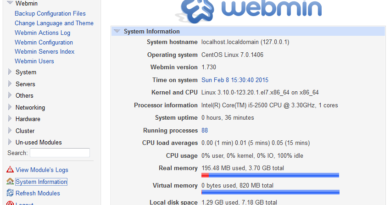Rsync настройка бэкапа на CentOS/Debian/Ubuntu
Существует много способов организации backup на CentOS/Debian/Ubuntu серверах — бесплатные утилиты, самописные скрипты с использованием tar, система бэкапа bacula и много другое. Все это в той или иной мере я использовал или использую в своей работе. Сегодня я хочу с вами поделиться своим методом организации простого, удобного и быстрого способа настройки инкрементного backup с использованием популярной утилиты rsync на серверах под управлением CentOS/Debian/Ubuntu. Способ одинаково работает на этих истемах, небольшие отличия только в самой установке rsync, о чем я отдельно упомяну для каждой системы.
Установка rsync на CentOS 6
Устанавливаем xinetd для автоматического запуска rsync:
# yum install -y xinetd
Устанавливаем непосредственно rsync:
# yum install -y rsync
Редактируем конфиг rsync для xinetd:
# mcedit /etc/xinetd.d/rsync
В конфиге находим строку disable = yesи меняем на no:
disable = no
Запускаем xinetd:
# /etc/init.d/xinetd start
И добавляем его в автозапуск:
# chkconfig xinetd on
Проверяем, слушает ли xinetd 873 порт rsync:
# netstat -lnpt | grep 873 tcp 0 0 0.0.0.0:873 0.0.0.0:* LISTEN 1431/xinetd
Все в порядке, можно приступать к настройке rsync.
Установка rsync на CentOS 7
Ставим rsync:
# yum install -y rsync
Добавляем в автозагрузку:
# systemctl enable rsyncd ln -s '/usr/lib/systemd/system/rsyncd.service' '/etc/systemd/system/multi-user.target.wants/rsyncd.service'
Проверяем автозагрузку:
# systemctl list-unit-files --type service | grep rsyncd rsyncd.service enabled
Запускаем rsync:
# systemctl start rsyncd
Проверяем, как запустился:
# netstat -tulpn | grep rsync tcp 0 0 0.0.0.0:873 0.0.0.0:* LISTEN 2782/rsync
Все в порядке, можно приступать к настройке rsync.
Установка rsync на Debian/Ubuntu
Устанавливаем rsync:
# apt-get install -y rsync
Правим конфиг:
# mcedit /etc/default/rsync
Находим строку RSYNC_ENABLE=falseи меняем на true:
RSYNC_ENABLE=true
Запускаем rsync:
# /etc/init.d/rsync start [ ok ] Starting rsync daemon: rsync.
Проверяем, что работает:
# netstat -tulpn | grep rsync tcp 0 0 0.0.0.0:873 0.0.0.0:* LISTEN 1767/rsync
Все в порядке, можно приступать к настройке rsync.
Настройка rsync
Теперь приступаем к настройке. Логика наших бэкапов будет следующая. При первом запуске мы делаем полный бэкап интересующей нас информации в папку current. Потом раз в сутки мы сверяем имеющийся архив с источником и делаем его вновь актуальным, перезаписывая все изменившиеся файлы, но при этом не удаляем их, а складываем в папку increment, где каждый день создается папка с именем в виде даты, в которую складываются все измененные файлы за текущий день. Таким образом, у нас всегда будет полный архив, актуальный на момент последней синхронизации, плюс набор папок за каждый день с изменившимися в этот день файлами. Сколько дней хранить можно выбрать по необходимости.
Получается у нас такая картинка:
Приступаем к реализации. В первую очередь настраиваем rsync на серверах источниках информации, с которых мы будем забирать данные для backup.
Создаем файл конфигурации rsync:
# mcedit /etc/rsyncd.conf
pid file = /var/run/rsyncd.pid
log file = /var/log/rsyncd.log
transfer logging = true
munge symlinks = yes
# папка источник для бэкапа
[data]
path = /data
uid = root
read only = yes
list = yes
comment = Data backup Dir
auth users = backup
secrets file = /etc/rsyncd.scrtСоздаем файл с учетными данными для подключения:
# mcedit /etc/rsyncd.scrt
backup:12345
где backup — имя пользователя, 12345 — пароль.
Делаем права на чтение только root, иначе rsync не запустится:
# chmod 0600 /etc/rsyncd.scrt
После настройки перезапускаем rsync.
На Centos 6:
# /etc/init.d/xinetd restart
На Centos 7:
systemctl restart rsyncd
На Debian/Ubuntu:
# /etc/init.d/rsync restart
Теперь идем на сервер приемник, в котором будут храниться архивные копии с серверов источников. Там создаем скрипт инкрементного бэкапа c использованием rsync:
# mcedit /root/bin/backup-server1.sh
#!/bin/bash
date
# Папка, куда будем складывать архивы
syst_dir=/backup/
# Имя сервера, который архивируем
srv_name=server1
# Адрес сервера, который архивируем
srv_ip=10.10.1.55
# Пользователь rsync на сервере, который архивируем
srv_user=backup
# Ресурс на сервере для бэкапа
srv_dir=data
echo "Start backup ${srv_name}"
# Создаем папку для инкрементных бэкапов
mkdir -p ${syst_dir}${srv_name}/increment/
# Запускаем непосредственно бэкап с параметрами
/usr/bin/rsync -a --delete --password-file=/etc/rsyncd.scrt ${srv_user}@${srv_ip}::${srv_dir} ${syst_dir}${srv_name}/current/ --backup --backup-dir=${syst_dir}${srv_name}/increment/`date +%Y-%m-%d`/
# Чистим папки с инкрементными архивами старше 30-ти дней
/usr/bin/find ${syst_dir}${srv_name}/increment/ -maxdepth 1 -type d -mtime +30 -exec rm -rf {} \;
date
echo "Finish backup ${srv_name}"Делаем скрипт исполняемым:
# chmod 0744 /root/bin/backup-server1.sh
Создаем файл с паролем для авторизации на сервере источнике:
# mcedit /etc/rsyncd.scrt
12345
Делаем права на чтение только root, иначе rsync выдаст ошибку:
ERROR: password file must not be other-accessible
Исправляем это:
# chmod 0600 /etc/rsyncd.scrt
На этом все, теперь можно запускать скрипт и ожидать его выполнения. Осталось добавить его в cron:
# mcedit /etc/crontab
30 23 * * * root /root/bin/backup-server1.sh
Я обычно создаю несколько скриптов для каждого сервера отдельно. Потом объединяю их запуск в одном общем скрипте и уже его добавляю в cron. А потом по мере необходимости редактирую уже его, добавляю или удаляю сервера.
Ротация логов rsync
Мы указали в настройках ведение лога в файл /var/log/rsyncd.log. Необходимо настроить ротацию этого лога, чтобы он не рос до бесконечности. На больших файловых серверах он очень быстро вырастет до сотен мегабайт и более.
Для этого создаем в папке /etc/logrotate.d файл с конфигурацией ротации:
# mcedit /etc/logrotate.d/rsyncd
/var/log/rsyncd.log {
size=500k
compress
rotate 4
missingok
notifempty
}С такими настройками ротация будет происходить каждый раз, когда файл лога превысит размер в 500 кб. Храниться будут 4 версии лог файла. Эти настройки вы можете сами поменять по своему усмотрению.
Пример бэкапа windows сервера с помощью rsync
Еще один пример из моей практики. Допустим, у нас есть windows сервер с некоторой информацией, которую мы хотим так же бэкапить. Никаких проблем, это делается достаточно просто.
Создаем на windows сервере сетевую шару с информацией. Создаем пользователя и добавляем его в доступ к этой папке. Этого пользователя мы будем использовать для подключения виндовой шары к linux серверу.
Монтируем шару с информацией, которую будем бэкапить:
# mount -t cifs //192.168.0.16/docs /mnt/docs -o user=backup,password=12345,iocharset=utf8,codepage=cp866
192.168.0.16 — адрес виндовой шары
backup и 12345 — пользователь и пароль виндовой машины с доступом к шаре docs.
Все, теперь папку /mnt/docs можно использовать в качестве приемника в нашем скрипте бэкапа с rsync. Если папка примонтирована непосредственно к серверу с бэкапами, то нужно на нем самом настроить конфиг rsyncd на примере серверов источников, запустить на нем rsyncd и в скрипте в качестве ip адреса сервера указывать 127.0.0.1.
Я в таких случаях создаю несколько скриптов: на монтирование шары, бэкап и размонтирование, объединяю их в один и запускаю последовательно. В итоге получается, что подключаем диск, делаем бэкап и отключаем его.